Tkinter边框控件Frame怎么用
这篇文章主要讲解了“Tkinter边框控件Frame怎么用”,文中的讲解内容简单清晰,易于学习与理解,下面请大家跟着小编的思路慢慢深入,一起来研究和学习“Tkinter边框控件Frame怎么用”吧!
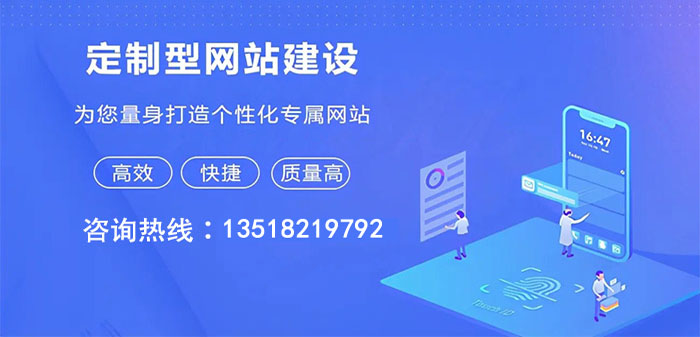
创新互联主营洮南网站建设的网络公司,主营网站建设方案,App定制开发,洮南h5微信平台小程序开发搭建,洮南网站营销推广欢迎洮南等地区企业咨询
在众多的控件中,边框控件Frame可以说是一个比较特别的一个。之所以这么说是因为Frame控件本身并不会被显示,功能只是为了将其他控件组织为一个整体以便进行布局管理。
上面的视频是之前说明Text控件时使用的。当时使用的是grid布局,为了保证摆放足够数量的按钮,将Text控件的columnspan设置为8:
# create text widget.text = Text(root, undo=True, background="#a0ffa0", foreground="#000000", height = 10)text.grid(row=2 , column=0, columnspan=8)
但是这样做有一个不好的地方,就是Text控件的布局会受到按钮数量的影响,这不太好。本文使用Frame控件来解决这个问题。
首先构建包含第一行按钮的Frame控件:
edit_frame = Frame(root)# change state function.def change_state():state = text.cget('state')if state=='disabled':text.config(state='normal')text.config(background='#a0ffa0')else:text.config(state='disabled')text.config(background='#efefef')# change state button.eb = Button(edit_frame,text="Enable", width=8, command=change_state)eb.grid(row=0, column=0, sticky=E+W)# delete selection.def delete_selection():try:sel_from = text.index(SEL_FIRST)sel_to = text.index(SEL_LAST)# delete the selection.text.delete(sel_from, sel_to)except TclError:pass# delete selection button.db = Button(edit_frame,text="Delete", width = 8, command=delete_selection)db.grid(row=0, column=1, sticky=E+W)# undo buttonundo = Button(edit_frame, text='Undo', width = 8, command=lambda:text.edit_undo())undo.grid(row=0, column = 2, sticky=E+W)#redo buttonredo = Button(edit_frame, text='Redo', width = 8, command=lambda:text.edit_redo())redo.grid(row=0, column = 3, sticky=E+W)edit_frame.grid(row=0, column=0, sticky=W)
代码比较长,但是大部分内容都和Text控件一文中的内容相同,不同的只有两点:
这点代码的首尾分别增加了构建edit_frame控件和使用grid方法对该控件进行布局的代码。
所有按钮的父控件都从root改为edit_frame。
接下来的格式按钮也以同样的方式处理:
format_frame = Frame(root)# create fontsfonts = [Font(family='SimHei', size=20, weight=BOLD),Font(family='SimHei', size=16),Font(family='SimSun', size=12, weight=BOLD),Font(family='SimSun', size=12)]# delete selection.def format(index):tag_name = 'Format' + str(index)try:sel_from = text.index(SEL_FIRST)sel_to = text.index(SEL_LAST)for name in text.tag_names():text.tag_remove(name, sel_from, sel_to)text.tag_add(tag_name, sel_from, sel_to)# set format at first time.range_count = len(text.tag_ranges(tag_name))if range_count == 2:text.tag_config(tag_name, font=fonts[index])except TclError:pass# delete selection button.for i in range(0, 4):fb = Button(format_frame,text="Format" + str(i),width = 8,command=lambda v=i : format(v))fb.grid(row=1, column=i, sticky=E+W)format_frame.grid(row=1, column=0, sticky=W)
使用Frame控件之后,在进行root窗口布局时,四个编辑按钮和四个格式按钮分别作为两个整体参加,因此生成Text控件时就不再需要考虑按钮的个数了:
# create text widget.text = Text(root, undo=True, background="#a0ffa0", foreground="#000000", height = 10)text.grid(row=2 , column=0)
感谢各位的阅读,以上就是“Tkinter边框控件Frame怎么用”的内容了,经过本文的学习后,相信大家对Tkinter边框控件Frame怎么用这一问题有了更深刻的体会,具体使用情况还需要大家实践验证。这里是创新互联,小编将为大家推送更多相关知识点的文章,欢迎关注!
网页名称:Tkinter边框控件Frame怎么用
当前链接:http://mswzjz.cn/article/igecgd.html